图表,一直是Excel中热捧的对象,其直观形象的特点是数据无法实现的。我们一般用折线图来显示产品的销量情况,但是漂亮的折线图你会制作吗?
一、效果对比。
美化前:
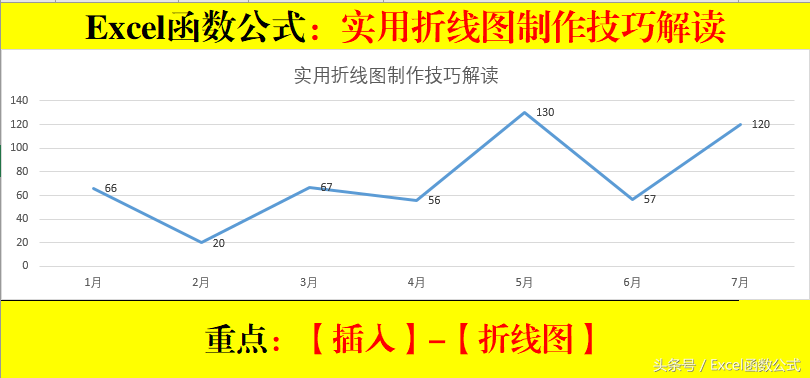
美化后:
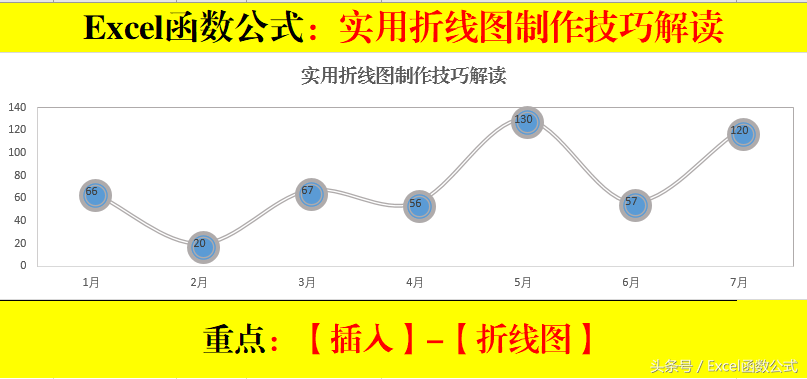
从对比图中我们可以看出,美化后的效果图明显的比美化前的效果图漂亮,下面我们来学习制作方法。
二、实现方法。
1、插入折线图。
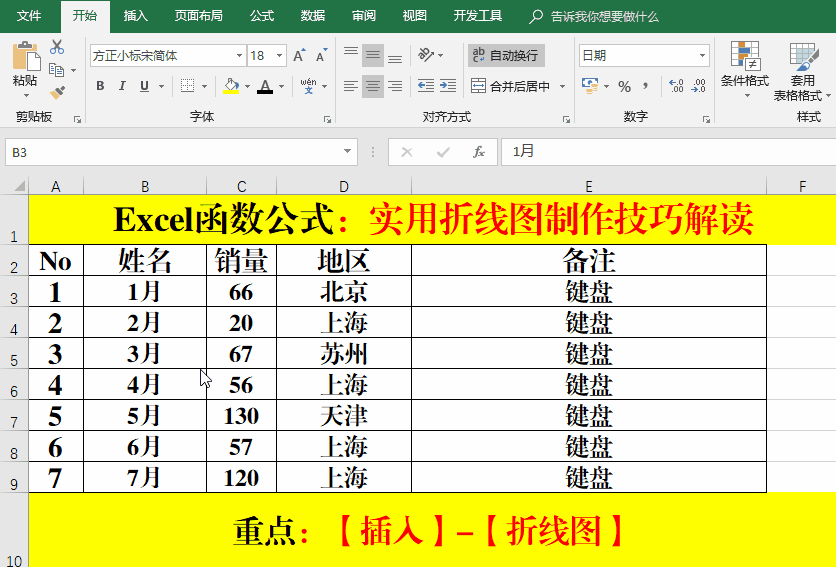
方法:
1、选定数据源。
2、【插入】-【插入折线图或面积图】,选择图表类型并调整位置和大小。
2、删除网格线,设置线条颜色及弧度。
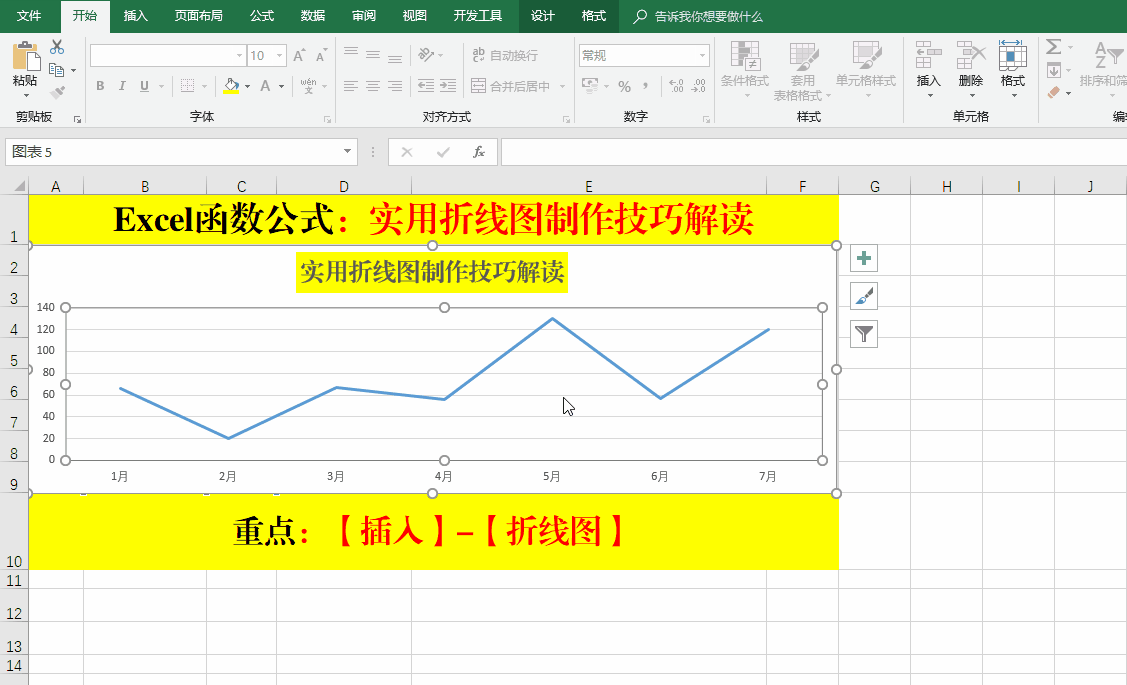
方法:
1、选中网格线,按Delete键删除网格线。
2、选中坐标数字,【右键】-【设置坐标轴格式】。
3、单击【填充与线条】选项卡。在【线条】中选择【实线】。
4、单击【颜色】右侧的取色器,选取颜色(浅灰色)。
5、单击图表中的折线,选定【填充与线条】选项卡底部的【平滑线】。
3、设置线条类型。
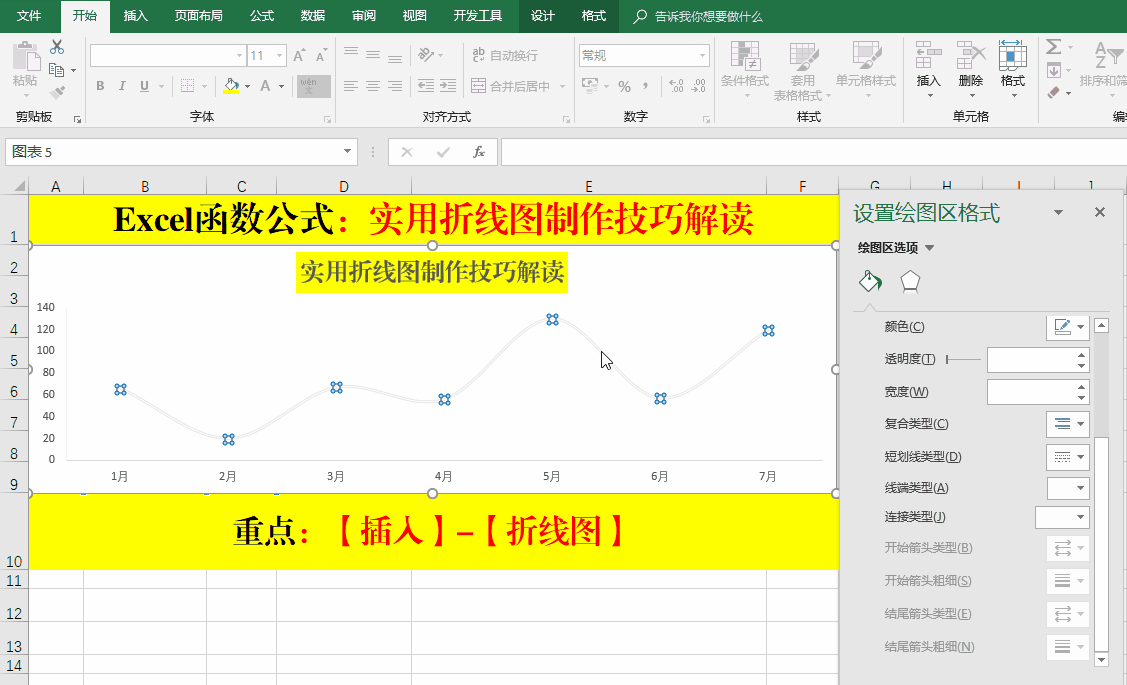
方法:
1、单击【符合类型】右侧的箭头,选取【双线】。
2、设置线条宽度为:3.5磅。
4、设置数据点标记形状。
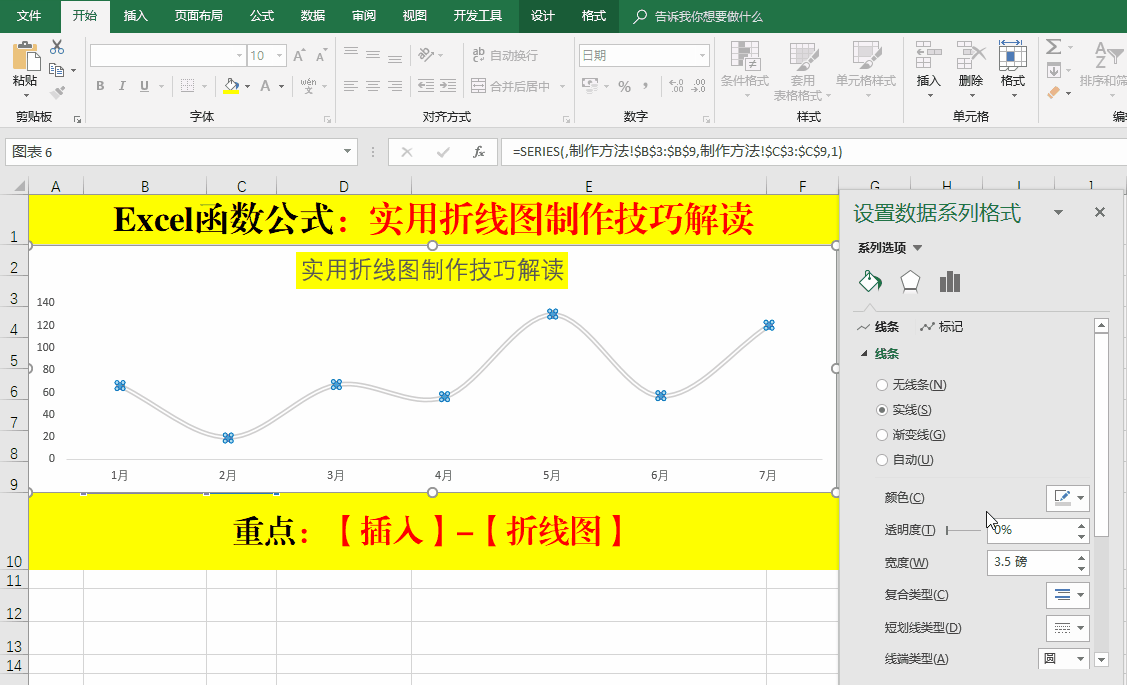
方法:
1、切换至【标记】选项组。
2、单击【数据标记选项】-【内置】,选择【类型】中的圆并设置【大小】为20。
3、单击【填充】选项卡,选择【纯色填充】并选取填充颜色。
5、显示数据点的值并调整位置。
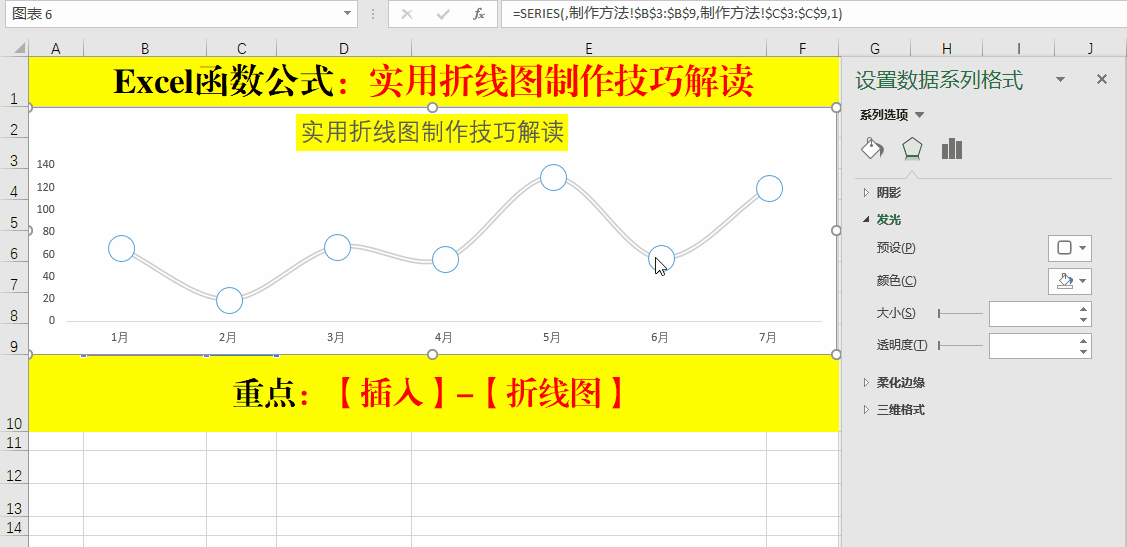
方法:
1、单击数据点,【右键】-【添加数据标签】。
2、单击数字,【右键】-【设置数字标签格式】-【位置】,选中【居中】。